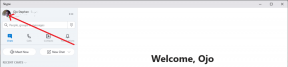Samsung Notes vs Evernote: Která aplikace Note je lepší pro zařízení Galaxy
Tipy A Triky Pro Android / / August 05, 2021
Chtěli jste si rychle udělat nějaké poznámky, ale nevíte, která aplikace bude pro tuto práci ideální? Pokud máte zařízení Samsung, měli byste již mít nainstalovanou aplikaci Samsung Notes. K dispozici je však také další efektivní aplikace pro vytváření poznámek s názvem Evernote.
Zde v tomto článku tedy porovnáme Samsung Notes vs Evernote a zjistíme, který z nich bude vhodný pro váš smartphone Samsung Galaxy.
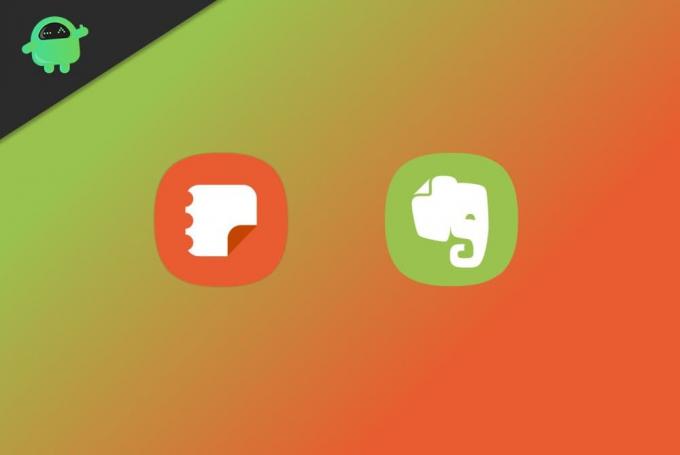
Obsah
- 1 Samsung Notes vs Evernote: Která aplikace Note je lepší pro zařízení Galaxy
-
2 Podívejte se a cítit
- 2.1 Samsung Notes
- 2.2 EverNote
-
3 Funkce
- 3.1 Samsung Notes
- 3.2 Evernote
-
4 Správa poznámek
- 4.1 Samsung Notes
- 4.2 Evernote
- 5 Samsung Notes vs EverNote - který si vybrat?
Samsung Notes vs Evernote: Která aplikace Note je lepší pro zařízení Galaxy
Rozdělme toto srovnání na tři hlavní části a porovnejme je na jeho základě.
- Podívejte se a cítit
- Funkce
- Správa poznámek
Podívejte se a cítit
Samsung Notes
Poznámky Samsung jsou integrovanou aplikací pro smartphony Samsung a jsou vyrobeny s ohledem na jedno uživatelské rozhraní. Proto se velmi dobře hodí k uživatelskému rozhraní vašeho telefonu. Tmavý režim celého systému ovlivní vaši aplikaci a bude se cítit jako doma. Když tedy spustíte aplikaci, dostanete minimální rozhraní se znaménkem + k vytváření nových poznámek. Pokud jste již vytvořili nějaké poznámky, zobrazí se také tam.

Všechny poznámky můžete také vyhledávat, upravovat a třídit klepnutím na tři tečky v pravém horním rohu. K dispozici je nabídka hamburgerů pro úpravu nastavení a přidání nebo správu složek.
EverNote
Evernote, na druhé straně, je aplikace třetí strany od společnosti Evernote Corporation. Tuto aplikaci je třeba nainstalovat z obchodu Play. Při prvním spuštění aplikace se vám zobrazí prázdná obrazovka označená jako „Všechny poznámky“ se symbolem + Nová poznámka dole.
Na rozdíl od poznámek Samsung můžete přímo přidat připomenutí, nahrávat audio nebo jednoduše začít skicovat pomocí značky Arrow poblíž tlačítka New note.
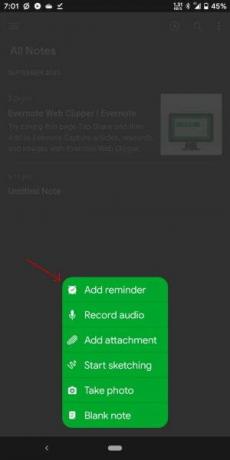
Ačkoli má aplikace tmavý režim, nebude respektovat vaše systémové téma. Místo toho je musíte ručně povolit z nabídky hamburgeru, která vám také umožní přístup k dalším možnostem, jako je nastavení a správa poznámkového bloku.

Funkce
Samsung Notes
Společnost Samsung zaznamenává některé vážné funkce pro psaní poznámek. Jako byste mohli psát nebo kreslit nad texty. Jednou z velmi užitečných funkcí je, že dokáže importovat soubory PDF a umožňuje na něj psát nebo kreslit.
Kromě toho můžete vybírat, označovat a zvýrazňovat důležité texty nebo části poznámky. K zapisování poznámek máte k dispozici funkce, jako jsou nástroje pro čerpání štětce, tužky a pera. Můžete změnit velikost a změnit barvu štětce. Zvýrazňovač můžete také použít k označení důležitého.

Nástroj pro výběr umožňuje vybrat výřez a umístit kresby a texty kamkoli na poznámku. Můžete použít formátování na text, jako je zarovnání, barva pozadí. To také dává možnost přidávat obrázky, PDF, nahrávat zvuk a vkládat mediální soubory.

Poznámky Samsung lze nakonfigurovat tak, aby fungovaly s více stránkami nebo s jedním nekonečným rolováním stránek.
Osobně dávám přednost více stránkám, protože je to vynikající způsob, jak spravovat a organizovat poznámky. Jako praktickou funkci můžete přesunout panel nástrojů po obrazovce a umístit jej na dané místo.
Evernote
Evernote vám také poskytuje podobné funkce pro psaní poznámek. Proto jsou k dispozici také funkce, jako je kreslení, psaní a vkládání souborů.
Jako další funkci můžete přidávat soubory přímo ze svého Disku Google. Můžete začít psát, jako byste to dělali v poznámkách Samsung, nebo vybrat šablonu a začít používat šablonu pro rychlé vytváření seznamů a poznámek.
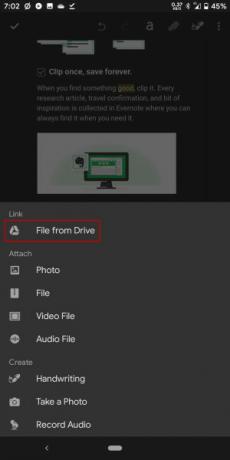
Kromě psaní vám tato aplikace také umožňuje kreslit. Ačkoli nemůžete kreslit přes existující text nebo obrázek, jako byste to dělali s poznámkami Samsung.
Funkce zvýrazňovače bude také fungovat jinak. Zde musíte vybrat text, který chcete zvýraznit, a klepnout na ikonu zvýrazňovače. To znemožňuje označení nad obrázky.

I když můžete přímo pořizovat články a obrázky z webu a používat je s aplikací Evernote. Což může být opravdu užitečné pro rychlé uchopení zdroje z internetu.
Správa poznámek
Samsung Notes
Poznámky Samsung lze uspořádat do složek. Jak již bylo zmíněno, můžete si vytvořit nové složky a uspořádat si poznámky, abyste oddělili své pracovní poznámky od osobních. Můžete sdílet sdílené poznámky a přistupovat k nim.
I když poznámky můžete sdílet pouze s ostatními uživateli poznámek Samsung, což znamená pouze uživatele smartphonů Samsung. Na poznámkách není možné spolupracovat na všech platformách, jako byste se dostali na jiné alternativy, jako je Google keep nebo OneNote.

K synchronizaci poznámek s Onedrive existuje možnost synchronizace. Přístup však můžete získat, pouze pokud máte jiné zařízení Samsung (smartphone, notebooky Samsung).
Evernote
S Evernote můžete přistupovat k poznámkám pomocí kteréhokoli ze zařízení. Vzhledem k tomu, že Evernote je k dispozici na všech hlavních platformách, jako jsou Android, iOS, Windows a Mac, je ideální volbou pro psaní poznámek mezi platformami.
Pro organizaci věcí znamená Evernote systém značek. Během úpravy poznámek můžete přidávat značky a pomocí této značky můžete přistupovat k poznámkám.
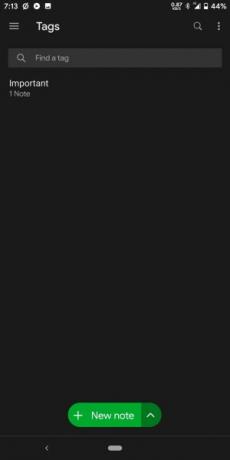
Ačkoli bezplatná verze omezuje používání poznámek pouze k prohlížení online. Chcete-li zobrazit soubory offline, měli byste upgradovat na prémiový plán.
Existuje několik dalších výhod upgradu na profesionální verzi za 7,99 $ měsíčně, například 200 MB za ne a 10 GB online úložiště. Pro příležitostné psaní poznámek je stejně nebudete potřebovat.
Samsung Notes vs EverNote - který si vybrat?
Zde je obtížné odpovědět. Protože obě aplikace vynikají svou rozlišovací funkcí, ale pro srovnání svých společných základů má aplikace Samsung Notes několik výhodných funkcí pro kreslení a označování věcí.
Přestože je Evernote jasným vítězem kompatibility mezi platformami, mějte na paměti, že poznámky Samsung jsou zdarma, ale myslím, že to bude rychlý způsob, jak si poznámky udělat. Většinou pokud používáte zařízení Galaxy.
Pokud vlastníte pouze jedno zařízení a chcete jej používat k psaní poznámek, budou poznámky Samsung přijatelné. Ačkoli, pokud opravdu potřebujete důkladné psaní poznámek a přistupujete k nim z jiných zařízení, Evernote může stát za cenu, kterou zaplatíte. Existují buď bezplatné alternativy, jako je Onenote, a můžete je také vyzkoušet.
Výběr redakce:
- Spotify vs Apple Music: Které streamování hudby je nejlepší?
- Nejlepší funkce systému Android 11, které potřebujete vědět
- Avast Cleanup se vyplatí koupit v roce 2020
- Jaký je rozdíl mezi WhatsApp a WhatsApp Mods?
Rahul je student výpočetní techniky s velkým zájmem o oblast technologií a kryptoměn. Většinu času tráví buď psaním, posloucháním hudby nebo cestováním po neviděných místech. Věří, že čokoláda je řešením všech jeho problémů. Život se stává a káva pomáhá.

![Jak nainstalovat Stock ROM na iCall XS Mac 2 [Flashový soubor firmwaru / Unbrick]](/f/2dee885139e57b4169490761bfab3e12.jpg?width=288&height=384)